qq缓存怎么清理
- 分类:手机教程 发布时间: 2022年12月06日 18:38:15
很多qq用户不知道怎么清除qq缓存。 其实不管是手Q还是电脑QQ,软件本身都有清理缓存的功能,只是很多人不知道怎么用。 今天就把这个电脑和手机qq缓存清理功能分享给大家。 方法,希望对有需要的网友有所帮助。
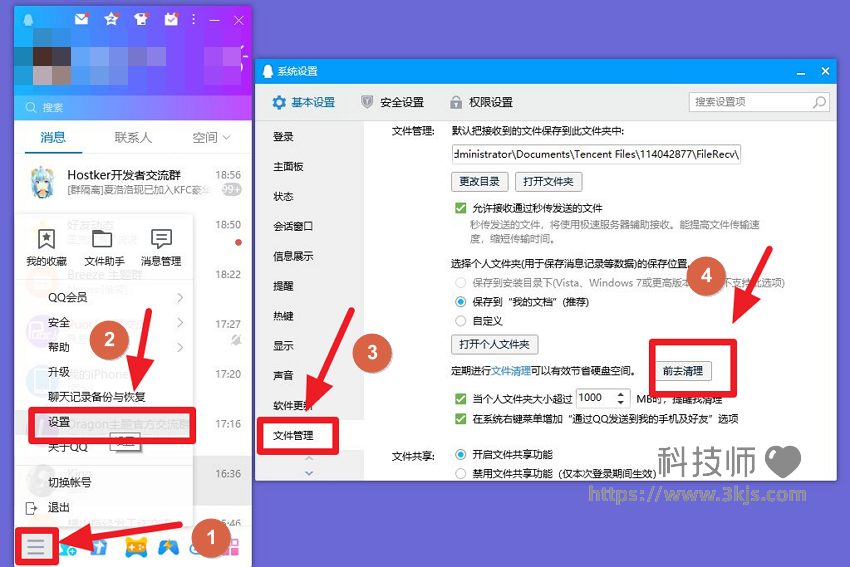
电脑QQ清理缓存的方法
1、在电脑上登录QQ软件;
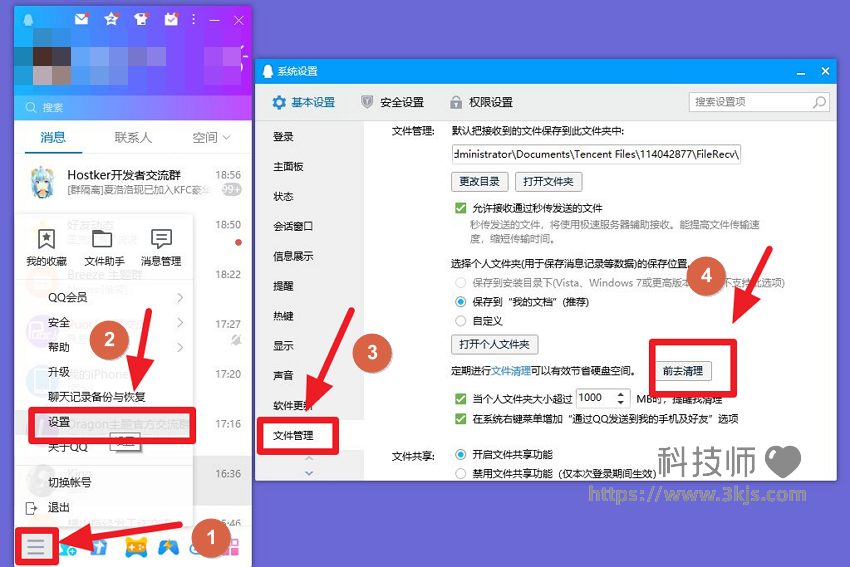
2、如上图所示,我们首先点击QQ软件的三条杠按钮,我们点击弹出菜单中的“设置”(图示标注2所示),接着就会打开系统设置界面,我们在系统设置界面点击图示标注3所示的“文件管理”按钮,我们在这里不仅能看到自己的缓存文件保存目录,还能直接点击图示标注4所示的“前去清理”来清理缓存;

3、如上图所示,我们来到了缓存清理界面,我们只需要勾选需要清理的缓存类型,最后点击“立即清理”就能将缓存清理掉了。
手机QQ清理缓存的方法
1、在手机上打开QQ软件;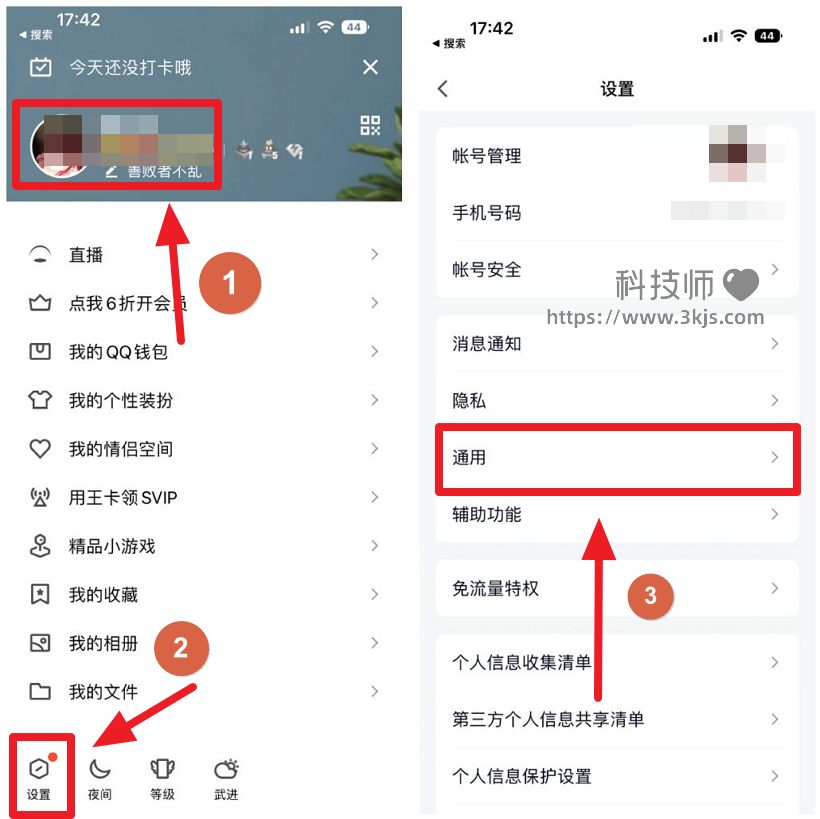
2、打开QQ软件后如上图所示,我们点击图示标注1所示的头像,接着点击图示标注2所示的“设置”,进入设置页面后点击图示标注3所示的通用;
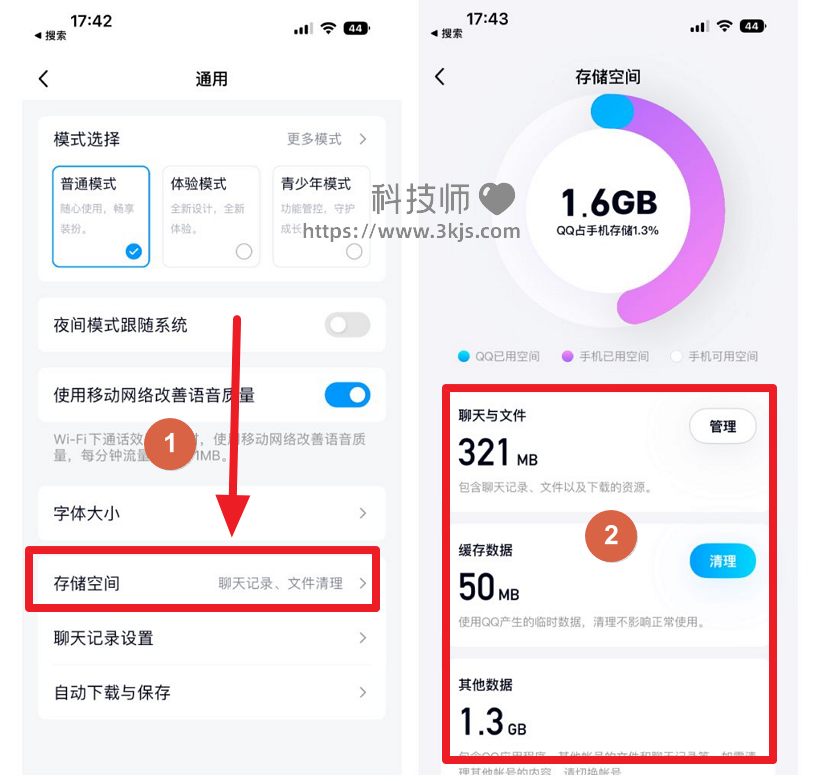
3、如上图所示,我们在通用设置界面点击图示标注1所示的“存储空间”,接着我们在存储空间界面看到图示标注2所示的清理缓存的选项了,我们可以非常轻松的管理聊天与文件或是清理缓存。
上一篇:华为怎么拍夜景
下一篇:手机美图秀秀如何抠图
猜您喜欢
- 苹果手机截图怎么操作?多种iPhone截屏..2022/09/30
- 微信提现怎么免手续费?2022/07/13
- 企业微信下载保存的文件在哪里..2022/07/22
- 苹果ipad怎么清理内存垃圾2021/11/04
- 教你qq音乐会员怎么取消自动续费..2021/08/20
- 在家熬夜刷手机,你的手机模式设置对了..2022/12/02
相关推荐
- 华为荣耀系列手机型号推荐.. 2022-07-18
- 五款实用的苹果手机助手介绍.. 2022-09-04
- 安卓手机微信分身怎么弄 2022-09-02
- 华为手机官网查询真伪入口.. 2022-08-22
- 腾讯安卓模拟器下载安装方法.. 2022-01-05
- 苹果手机怎么设置铃声 2022-07-05




